Dispositivi Amazon Fire TV visualizza il logo "Fire TV" o "Amazon" per 3-5 secondi sullo schermo della TV prima di caricare la schermata iniziale del sistema operativo Fire. Problemi di alimentazione, surriscaldamento e danni hardware possono causare il blocco di Fire TV Stick sul logo Amazon.
Se il tuo Fire TV Stick si blocca sulla schermata di avvio, le soluzioni per la risoluzione dei problemi in questo tutorial dovrebbero risolvere il problema. Le soluzioni seguenti si applicano a tutti i modelli o generazioni di Amazon Fire TV Stick.
1. Aspetta che finisca
A volte, il problema è dovuto a un problema tecnico temporaneo del sistema. Amazon consiglia di attendere almeno 25 minuti prima di provare qualsiasi misura di risoluzione del problema. Mantieni Amazon Fire TV Stick alimentato e non premere alcun tasto sul telecomando Fire TV.
Il surriscaldamento può anche causare Fire TV Stick per bloccarsi su uno schermo nero in fase di avvio. Lascia una distanza ragionevole tra Fire TV Stick e TV, monitor e altri apparecchi elettronici. Il tuo Fire TV Stick può surriscaldarsi se è troppo vicino a dispositivi che producono calore.
Ti consigliamo di collegare Fire TV Stick alla TV utilizzando l'extender HDMI incluso nella confezione del dispositivo. L'extender mantiene Fire TV Stick a una certa distanza dalla TV e potrebbe prevenire il surriscaldamento.

Se Fire TV Stick è caldo, lascialo raffreddare per 10-30 minuti prima di accenderlo, soprattutto dopo un utilizzo prolungato. Il riavvio del dispositivo mentre è (fisicamente) caldo o surriscaldato può innescare il problema del logo Amazon.
2. Spegni e riaccendi la tua Fire TV Stick

Riavvia Amazon Fire TV Stick se rimane bloccato sul logo Amazon per più di 25 minuti. Spegnendo e riaccendendo il dispositivo si aggiornerà il sistema operativo e gli consentirà di avviarsi senza problemi.
Scollega l'alimentatore di Fire TV Stick dalla presa di corrente per tre secondi e ricollegalo. Se il problema persiste, è probabile che il dispositivo Firestick non riceva energia sufficiente, forse gli accessori di alimentazione sono difettosi o di qualità inferiore.
Fai riferimento alla sezione successiva per verificare che stai alimentando Amazon Fire TV Stick utilizzando accessori compatibili.
3. Utilizza accessori di alimentazione autentici

Dispositivi Fire TV potrebbero bloccarsi sul logo Amazon se non ricevono alimentazione sufficiente dall'alimentatore. Inserisci il cavo USB in un alimentatore e collega l'adattatore a una presa a muro o a una presa multipla. Non alimentare la chiavetta di streaming dalla porta USB della TV..
Inoltre, Amazon consiglia di utilizzare gli accessori di alimentazione (cavo e adattatore) forniti con Fire TV Stick pronto all'uso. La potenza nominale degli accessori di terze parti potrebbe non avviare Fire TV Stick oltre il logo Amazon. Adattatori e cavi di alimentazione scadenti potrebbero persino danneggiare il dispositivo di streaming.
Se devi utilizzare accessori di alimentazione di terze parti, assicurati che abbiano potenza e tensione nominale (5 V/1 A) simili a quelli dell'alimentatore originale fornito con i dispositivi Fire TV Stick.
Utilizza gli accessori originali di Amazon per alimentare la tua Fire TV Stick. Se gli accessori di alimentazione inclusi sono danneggiati, troverai cavi di alimentazione e adattatori USB sostitutivi sul sito Web di Amazon.
4. Prova una porta HDMI diversa

Collegare Fire TV Stick a una porta HDMI difettosa potrebbe anche causarne il blocco sul logo Amazon. Inoltre, la tua TV potrebbe non rilevare o riconoscere Fire TV Stick. Se la tua TV o monitor dispone di più porte HDMI, sposta il dispositivo Fire TV Stick su una porta HDMI diversa.
Spegni Fire TV Stick (scollega il cavo di alimentazione) prima di spostarlo su un'altra porta HDMI. Ricollega lo streaming stick alla fonte di alimentazione e controlla se si avvia oltre il logo Amazon.
Se il problema persiste, collega un dispositivo diverso (console per giochi, dispositivo di streaming, ecc.) alle stesse porte HDMI. Se altri dispositivi funzionano correttamente nelle porte HDMI, probabilmente il tuo Fire TV Stick o i suoi accessori di alimentazione sono difettosi.
Contatta il produttore della TV se Fire TV Stick e altri dispositivi HDMI continuano a bloccarsi quando sono collegati alla TV. Oppure se la tua TV non riesce a ricevere segnali di ingresso stabili da tutti i dispositivi HDMI.
5. Scollegare gli accessori che interferiscono

Splitter HDMI e gli hub possono interrompere la trasmissione dei segnali dai dispositivi HDMI alla TV. Se Fire TV Stick è collegato a un hub o splitter HDMI, collegalo direttamente alla TV.
6. Verifica che la tua TV supporti HDCP
HDCP (High Digital Content Protection) è un sistema di crittografia che impedisce la duplicazione o la copia non autorizzata dei contenuti digitali. Il sistema di crittografia è integrato nei dispositivi (smart TV, console, dispositivi di streaming, ecc.) e nei cavi con connettori HDMI e DVI.
Molti contenuti digitali (audio e video) sono protetti dallo standard HDCP. Anche gli apparecchi elettronici e i dispositivi di streaming di nuova generazione dispongono di porte e connettori HDMI e DVI conformi HDCP..
Amazon Fire Stick è un dispositivo conforme a HDCP che funziona solo su televisori o monitor conformi a HDCP. Il dispositivo potrebbe rimanere bloccato sulla schermata del logo Amazon se collegato a una TV non conforme a HDCP.

La prima versione HDCP (v1.1) per dispositivi e connettori HDMI è stata lanciata nel 2003. Se la tua TV è stata lanciata nello stesso anno o prima, potrebbe non supportare lo standard HDCP. Ti consigliamo di eseguire una verifica manuale dello stato di conformità HDCP della tua TV.
Controlla se sulla confezione, nella scheda delle specifiche tecniche o nel manuale di istruzioni della TV è presente un'etichetta HDCP. Una ricerca su Google del tuo modello TV potrebbe anche rivelare se supporta o meno l'HDCP. Contatta il produttore della TV se non trovi informazioni relative all'HDCP.
7. Prova una TV diversa

Collegare Fire TV Stick a un'altra TV può aiutare a diagnosticare il dispositivo problematico. Se Fire TV Stick si avvia correttamente su altri televisori, è probabile che le porte HDMI della tua TV siano difettose.
I dispositivi di streaming esterni potrebbero anche non funzionare correttamente se il sistema operativo o il firmware della tua smart TV non sono aggiornati. Aggiorna la tua TV o contatta il produttore per ricevere indicazioni.
Ripristina Fire TV Stick alle impostazioni di fabbrica se è bloccato sul logo Amazon su diversi televisori e monitor.
8. Ripristina le impostazioni di fabbrica della tua Fire TV Stick
Il ripristino di Fire TV Stick cancellerà tutti i contenuti scaricati sul dispositivo: file, app, informazioni sull'account e acquisti in-app.
Quando il dispositivo si blocca sul logo Amazon, tieni premuti i pulsanti navigazione destrae Indietrosul telecomando. Tieni premuti entrambi i tasti per almeno 10 secondi finché Fire TV Stick non visualizza una richiesta di ripristino delle impostazioni di fabbrica. Seleziona OKnella richiesta di conferma per ripristinare le impostazioni di fabbrica del dispositivo.
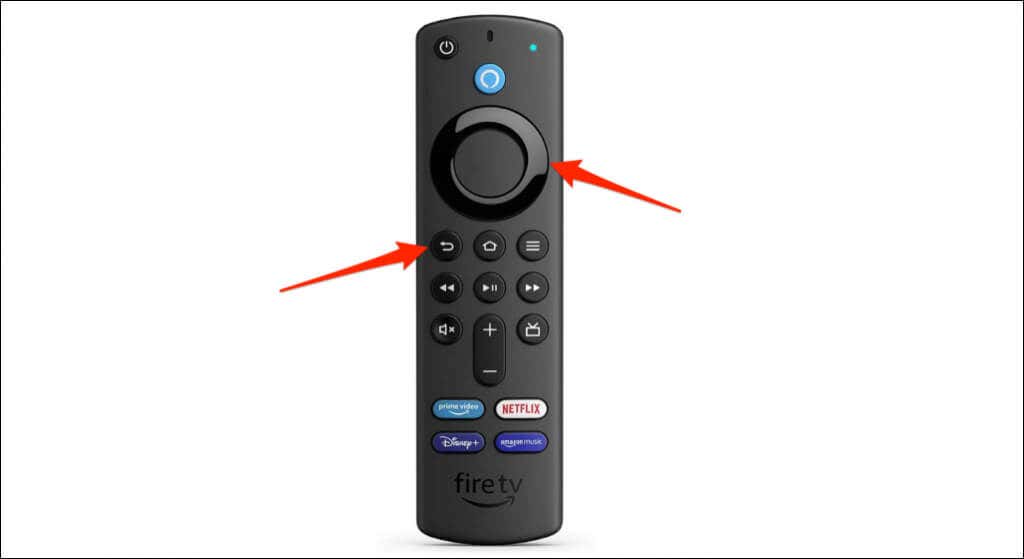
Contatta il supporto Amazon
Rivolgiti a Supporto per dispositivi Amazon se il problema persiste dopo aver provato tutte le soluzioni per la risoluzione dei problemi elencate sopra.
.